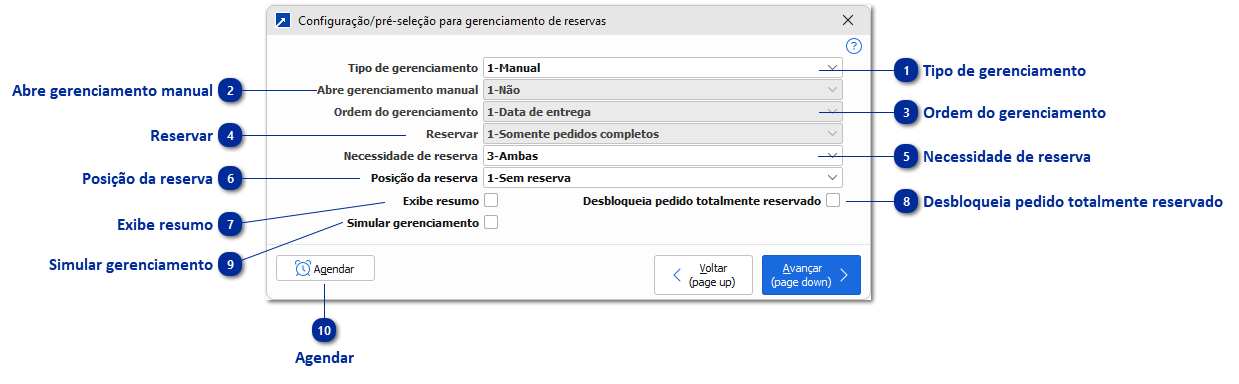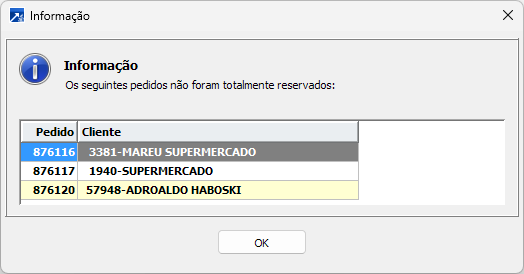Gerenciamento no Faturamento/Vendas
Disponível no menu FAT 2.1-H, este recurso permite a visualização de todos os pedidos que possuam itens com possibilidade de reserva e o gerenciamento dos mesmos no estoque. Para que seja possível controlar as reservas, é necessário que exista a integração do Faturamento com o Estoque, e o campo "Reserva estoque" esteja marcado.
Condições gerais para reserva dos itens de pedido do faturamento:
Posição do item do pedido deverá estar em aberto (não emitido/separado);
Item do pedido não deverá possuir composição;
Item do pedido não poderá ter sido importado de retirada;
Item do pedido deverá possuir local de estoque;
Natureza de operação deve estar configurada para integrar com o estoque;
Grupo de produtos do item deverá estar configurado para reservar estoque no pedido/venda;
Para reservar totalmente o item do pedido é necessário que a quantidade livre seja igual ou maior que sua necessidade.
Este menu pode ser acionado via linha de comando, assim, podem ser criadas tarefas agendadas no Windows, que acionam a rotina em horários pré determinados.
Para isto, é necessário ter um usuário específico que irá acionar a rotina, terá que ser acessado uma vez com este usuário e configurado esta primeira janela abaixo e também ser criada uma seleção de pedidos para ser indicada na linha de comando:
VS-USUARI:<usuário> VS-SENUSU:<senha> VS-OPCMEN:521H VS-SIGEMP:<sig> VS-FLGFUN:RAP VS-SELCOD:<cód.sel.ped>
 Tipo de gerenciamentoComo será feita o gerenciamento das reservas.
Opções:
1-Manual: irá abrir o gerenciador para que o usuário confirme as operações.
2-Automático: não abre o gerenciador, aplicando as reservas automaticamente conforme a seleção.
|
 Abre gerenciamento manual-
Campo é habilitado quando tipo de gerenciamento for "2-Automático".
Indica se deve abrir a janela de gerenciamento (para conferência ou ajuste fino), após execução do gerenciamento automático.
Opções:
1-Não: não abre o gerenciador de reservas manual.
2-Gerenciamento de pedidos: abre o gerenciador de reservas por pedido, dos pedidos processados.
3-Gerenciamento de produtos: abre o gerenciador de reservas por produto + local, dos produtos dos pedidos processados.
|
 Ordem do gerenciamento-
Campo é habilitado quando tipo de gerenciamento for "2-Automático".
Define a ordem com que serão analisados os pedidos para reserva, por ordem de entrada (digitação) ou faturamento (emissão das notas).
Opções:
1-Data de entrega: gerencia as reservas automaticamente na ordem da data de entrega/faturamento.
2-Data de entrada: gerencia as reservas automaticamente na ordem da data de entrada/digitação.
|
 Reservar-
Campo é habilitado quando tipo de gerenciamento for "2-Automático".
Comportamento para as quantidades à serem reservadas.
Opções:
1-Somente pedidos completos: irá reservar apenas quando todos os itens possam ser atendidos integralmente.
2-Somente itens completos: irá reservar apenas os itens atendidos integralmente - talvez nem todos os itens do pedido, mas o item sempre será totalmente reservado.
3-Itens parciais: atende os itens com as quantidades disponíveis, podendo deixá-los parcialmente reservados.
|
 Necessidade de reservaFiltro de pedido para necessidade de reserva, podendo processar pedidos com e/ou sem necessidade de reserva.
Opções:
1-Sem: processa pedidos que não possuem necessidade de reserva para os itens.
2-Com: processa pedidos que possuem necessidade de reserva para algum item.
3-Ambas: processa todos os pedidos, independente de possuir ou não necessidade de reserva.
|
 Posição da reservaHabilita quando processa pedidos com necessidade de reserva (opção 2-Com ou 3-Ambas).
Filtro de quais posições de pedidos em relação à reserva devem ser processados.
Opções:
1-Sem reserva: processa pedidos que não possuem quantidade reservada para os itens.
2-Parcialmente reservada: processa pedidos que possuem quantidade parcial reservada para os itens.
3-Totalmente reservada: processa pedidos com a quantidade totalmente reservada para todos os itens.
4-Sem/parcialmente reservada: processa pedidos que não possuem quantidade reservada ou possuem quantidade parcial reservada.
5-Todas: processa todos os pedidos independente da quantidade reservada.
|
 Exibe resumoCampo para gerenciamento manual.
Quando marcado, exibe um resumo indicando que os pedidos que não foram totalmente reservados.
|
 Desbloqueia pedido totalmente reservadoQuando marcado, desbloquea os pedidos totalmente reservados ao gravar gerenciamento.
Obs.: essa configuração só é exibida nessa janela, quando configurado na empresa do faturamento, nos dados de aceitação para cadastro, o campo "Posição do pedido" for "2-Sim, com padrão por faturar" ou "3-Sim, com padrão bloqueado".
|
 Simular gerenciamentoQuando marcado, permite simular o gerenciamento, demonstrando os saldos antes de finalizar a operação.
|
 AgendarCria uma tarefa agendada no agendador de tarefas do SIGER.
Obs.: antes de criar uma tarefa agendada, é necessário executar as configurações do agendador no menu 9.B-C, ligando o mesmo. +Saiba mais
|